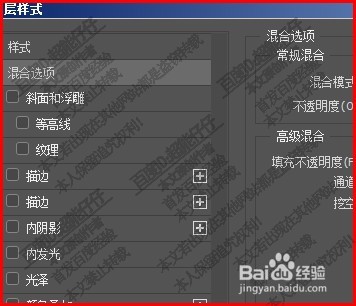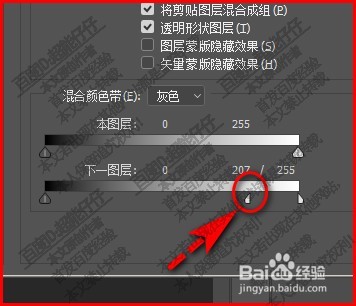photoshop cc 2018利用图层蒙版快速给嘴唇上色
1、把一张嘴唇图片拉入到PS软件
2、鼠标再移到图层面板下面,点击调整图层的按钮,在弹出的菜单中选择纯色
3、然后,设置嘴唇的颜色,在这里我设置为紫色。
4、点击确定,再在纯色蒙版这里, 点击一下,按CTRL+I,执行反相操作。
5、再调出画笔,选择柔边的笔刷,在嘴唇上刷,如图所示。
6、再把图层混合模式修改为正片叠底,这时,嘴唇没有光泽。再调出图层样式面板。
7、再调整下图层的白色三角,按ALT键,来移动左边这块三角图标。
8、点击确定,嘴唇的光泽就有了。
声明:本网站引用、摘录或转载内容仅供网站访问者交流或参考,不代表本站立场,如存在版权或非法内容,请联系站长删除,联系邮箱:site.kefu@qq.com。
阅读量:61
阅读量:82
阅读量:62
阅读量:59
阅读量:72